Insérer une image dans un message
Page 1 sur 1
 Insérer une image dans un message
Insérer une image dans un message
Bonjour à tous
voici un tutoriel que j'ai fait pour venir en aide à ceux et celles qui ont des difficultés à insérer une image dans un message.
Étape numéro 1 : Cliquez sur l'icone illustré comme celle ci-dessous. À ce moment, un panneau apparaîtra.

Étape numéro 2 : Un panneau apparaît. (Si vous n'êtes pas membre de cet hébergeur, inscrivez-vous. C'est gratuit et rapide.) Le panneau est donc apparu alors rendez-vous à "Redimensionner l'image" et sélectionnez 640 px de largeur (Pour les sites). Une fois cette action effectuée, continuez les prochaines directives.

Étape numéro 3 : Une fois après avoir sélectionné 640 px de largeur (Pour les sites), cliquez sur Parcourir. À ce moment, un autre panneau apparaîtra.

Étape numéro 4 : À cette étape-ci, vous aurez à sélectionner parmi vos dossiers l'image à insérer dans votre message. Une fois sélectionné, cliquez sur Ouvrir.

Étape numéro 5 : Après avoir sélectionné votre image, vous cliquez sur Envoyer. Vous devrez patienter quelque seconde selon la taille de votre image.

Étape numéro 6 : Après ces quelques secondes, vous pourrez sélectionner le lien adéquat illustré sur l'image ci-dessous.
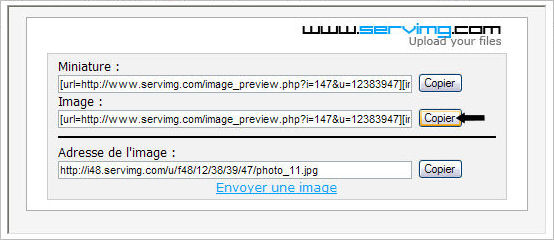
Étape numéro 7 : Il ne vous reste qu'à copier le lien illustré ci-dessus et de le copier dans votre message.
Voici le résultat.

En cas de problème avec l'hébergeur, n'hésitez pas à contacter l'administrateur de ce forum. lapecheauquebec@hotmail.com
voici un tutoriel que j'ai fait pour venir en aide à ceux et celles qui ont des difficultés à insérer une image dans un message.
Étape numéro 1 : Cliquez sur l'icone illustré comme celle ci-dessous. À ce moment, un panneau apparaîtra.

Étape numéro 2 : Un panneau apparaît. (Si vous n'êtes pas membre de cet hébergeur, inscrivez-vous. C'est gratuit et rapide.) Le panneau est donc apparu alors rendez-vous à "Redimensionner l'image" et sélectionnez 640 px de largeur (Pour les sites). Une fois cette action effectuée, continuez les prochaines directives.

Étape numéro 3 : Une fois après avoir sélectionné 640 px de largeur (Pour les sites), cliquez sur Parcourir. À ce moment, un autre panneau apparaîtra.

Étape numéro 4 : À cette étape-ci, vous aurez à sélectionner parmi vos dossiers l'image à insérer dans votre message. Une fois sélectionné, cliquez sur Ouvrir.

Étape numéro 5 : Après avoir sélectionné votre image, vous cliquez sur Envoyer. Vous devrez patienter quelque seconde selon la taille de votre image.

Étape numéro 6 : Après ces quelques secondes, vous pourrez sélectionner le lien adéquat illustré sur l'image ci-dessous.
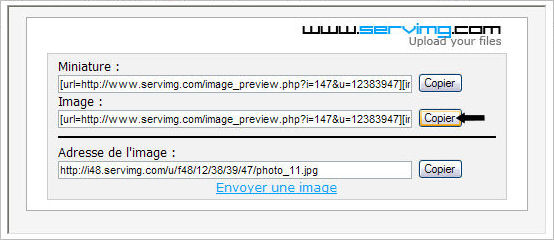
Étape numéro 7 : Il ne vous reste qu'à copier le lien illustré ci-dessus et de le copier dans votre message.
Voici le résultat.

En cas de problème avec l'hébergeur, n'hésitez pas à contacter l'administrateur de ce forum. lapecheauquebec@hotmail.com
Page 1 sur 1
Permission de ce forum:
Vous ne pouvez pas répondre aux sujets dans ce forum